Телевидение на вашем компьютере
Чтобы смотреть наше телевидение на мониторе вашего компьютера с операционной системой Mac OS или Linux необходимо установить VLC плеер, загрузить актуальный список телеканалов и открыть его в этом плеере.
Чтобы смотреть наше телевидение на мониторе вашего компьютера с операционной системой Windows загрузите наш Sky@Net IPTV плеер и установите его.
1. Скачайте программу «IPTV Player», нажав на кнопку ниже:
2. Запустите установку и нажмите кнопку «Установить»

3. Будет выполнена установка проигрывателя. В последнем окне уберите галочки со всех пунктов и нажмите «Готово»

4. Чтобы запустить проигрыватель нажмите на рабочем столе иконку Sky@Net-TV Player

5. При первом запуске программы нажмите «ОК»

Процессор - 3.0 GHz. (Желательно 2 ядра и больше)
Оперативная память - 2 GB.
Видео-карта - от 256 MB. (Лучше дискретную, с интегрированными часто возникают проблемы)
Сильно влияет на просмотр обилие ненужных программ, загружающих процессор и память, несвежие драйверы, вирусы, перегрев системы.
После запуска ТВ плеера, нажмите на кнопку «Список каналов».

В правой части плеера появится список доступных телеканалов.
Чтобы выбрать нужный канал, дважды щелкните левой кнопкой мыши.
Чтобы убрать список каналов нажмите на кнопку «Список каналов» еще раз.
Чтобы посмотреть программу передач, нажмите на кнопку «Телепрограмма».

В окне плеера появится ТВ программа для текущего телеканала.

Чтобы вернуться к просмотру канала, нажмите на кнопку «Телепрограмма» еще раз.
Чтобы настроить плеер для записи, нажмите на кнопку «Настройка».

В открывшемся окне:
1. Убедитесь, что стоит галочка «Все настройки».
2. Выберите на Вашем компьютере папку, в которую будет производится запись.
3. Выберите формат контейнера видеозаписи «MPEG-1».
4. Нажмите кнопку «Закрыть».

Чтобы начать запись, нажмите на кнопку «Запись».

На экране плеера появится информация о процессе записи. Запись 1 часа видео занимает примерно 1,1 Gb места на жестком диске.

Чтобы остановить запись, нажмите на кнопку «Запись» еще раз.
Значит у Вас роутер низкой производительностью или не поддерживает протокол multicast. Для таких случаев у нас в сети имеется UDP-HTTP прокси сервер (176.120.191.164:4022), адрес которого Вы можете вписать во все устройсва, что позволяют его использовать, в том числе и в IPTV-плеер.
1) кликните по окну с видео в IPTV-плеере правой кнопкой мыши и выберите "Настройки";
2) поставьте галочку на "Все настройки";
3) впишите адрес 176.120.191.164:4022 в поле "Сетевой интерфейс".

Чтобы управлять IPTV плеером с помощью устройств на Android, вам нужно:
1) кликнуть по окну с видео в IPTV-плеере правой кнопкой мыши и выбрать "Настройки";
2) поставить галочку на "Все настройки";
3) перейти во вкладку "Дополнительно" и поставить галочку на "Разрешить управление со смартфона";

4) установить и запустить на вашем Android устройстве приложение IPTV Player Remote;
5) нажать кнопку "Свойства" на вашем устройстве;

6) выбрать на экране "Серверы";
7) вновь нажать кнопку "Свойства";
8) выбрать на экране "Добавить";
9) в поле "Имя этого сервера" вписать любое название для вашего компьютера
10) в поле "IP-адрес" вписать IP-адрес вашего компьютера (вы можете узнать его в сведении о сетевом подключении);
11) в поле "Порт" оставить значение по умолчанию или изменить, если вы меняли его в настройках IPTV Remote Server на компьютере;

12) нажмите OK;
Настройка закончена
Если телевидение не работает, то вам необходимо настроить ваш антивирус, если он есть.
Выберите тип защитного ПО:

Выберите пункт "Система и безопасность".

Выберите пункт "Брандмауэр Windows".

В меню слева нажмите на ссылку "Разрешить запуск программы или компонента через брандмауэр Windows".

Нажмите кнопку "Разрешить другую программу...".

В окне "Добавление программы" нажмите кнопку "Обзор".

Найдите файл IpTvPlayer.exe (по стандарту C:Program FilesIP-TV Player) и нажмите "Открыть".

Выберите только, что добавленный в список Ip-TV player и нажмите "Добавить".

Нажмите "ОК"

Настройка завершена!
 .
. В окне "Контроль безопасности" сверху нажмите ссылку "Настройка".

Слева выберите меню "Угрозы и исключения" Справа в меню "Исключения" нажмите кнопку "Настройка".

В окне "Доверенная зона" выберите вкладку "Доверенные программы" и нажмите кнопку "Добавить".

В контекстном меню нажмите кнопку "Обзор".

Найдите файл IpTvPlayer.exe (обычно находится в C:Program FilesIP-TV Player) и нажмите "Открыть".

В окне "Исключения для программы" поставьте галочки напротив всех пунктов и нажмите "ОК".

Нажмите "ОК".
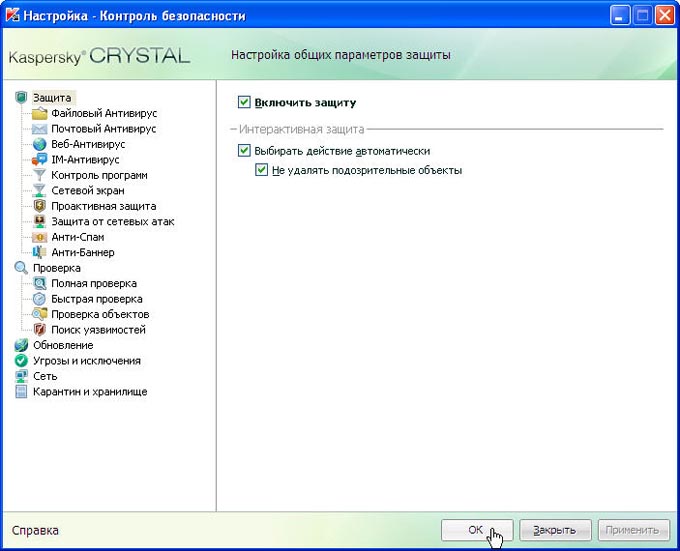
Настройка завершена!

В окне "Настройка". слева в списке выберите пункт "Угрозы и исключения".
В правом окне в поле "Исключения" нажмите кнопку "Настройка".

В открывшемся окне "Доверенная зона" выберите вкладку "Доверенные программы" и нажмите на ссылку "Добавить".

В контектстном меню выберите "Обзор".

Найдите файл IpTvPlayer.exe (по умолчанию находится в C:Program FilesIP-TV Player) и нажмите "Открыть".

В окне "Исключения для программы" поставьте галочки напротив всех пунктов и нажмите "ОК".

Нажмите "ОК".

Нажмите "ОК".

Настройка завершена!

В верхнем меню нажмите кнопку "Настройки".

Откроется окно "Настройки".

Слева выберите пункт меню "Правила для приложений".

Нажмите кнопку "Добавить".

Выберите папку Program Files (По умолчанию: "C:Program Files") и нажмите "Открыть".

Выберите папку "IP-TV Player" и нажмите "Открыть".

Выберите файл IpTvPlayer и нажмите "Открыть".

Нажмите "ОК".

Настройка завершена!
Откройте Eset Smart Security 4 и снизу в поле "Вид: обычный режим" нажмите ссылку "Изменить...".

В окне "Переключится в расширенный режим" нажмите "Да".

После этого перейдите в меню "Персональный файервол".

Нажмите ссылку "Дополнительные настройки персонального файервола".
 <
<
В поле "Режим фильтрации" выберите "Автоматический режим с исключениями (правила, определенные пользователем)".

В меню слева выберите пункт "Правила и зоны", справа в подразделе "Редактор зон и правил" нажмите "Настройки".

В окне "Настройка зон и правил" нажмите "Создать" .

В окне "Новое правило:" заполните:
1. "Имя" введите IPTV,
2. "Направление" выберите пункт Любое,
3."Действие" выберите пункт Разрешить.

Перейдите во вкладку "Локальный" и нажмите кнопку "Обзор".
 <
<
Выберите программу для просмотра IPTV (по стандарту C:Program FilesIP-TV Player) и нажмите "Открыть".

Нажмите "ОК".

Повторите пункт 8 для протокола "IGMP", вместо протоколов "TCP&UDP" выбрав соответственно "IGMP", и нажмите "ОК". (Во вкладке "Локальный" ничего вносить не нужно!) . Нажмите "ОК".

На появившийся вопрос ответьте "ДА".

Нажмите "ОК".

Нажмите "ОК".

Настройка завершена!
Нажмите правой кнопкой мыши и перейдите в меню "Firewall->Настройки".

Нажмите кнопку "Создать..."

Выберите тип правила Разрешать всё и нажмите кнопку "..." (обзор).

Найдите программу для проигрывания цифрового телевидения IpTvPlayer (Обычно C:Program FilesIP-TV Player) и нажмите кнопку"Открыть".

Нажмите "ОК".

Нажмите "ОК".

Настройка завершена!


